word怎么调整行距详细教程
摘要:1.首先选中需要调整行距的段落,然后右键选择“段落”;2.然后在弹出的“段落”框中找到&ld...
1.首先选中需要调整行距的段落,然后右键选择“段落”;
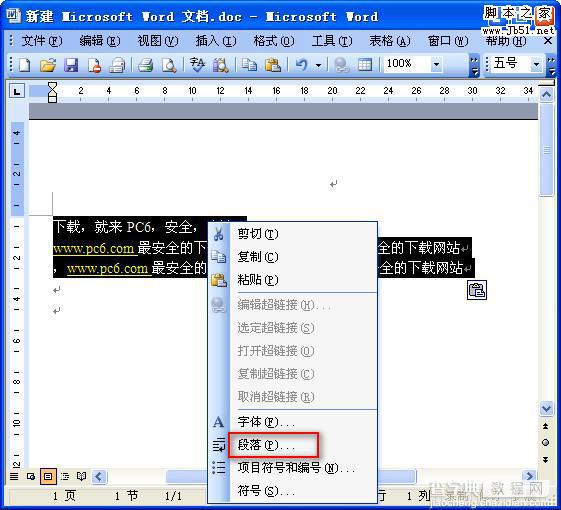
2.然后在弹出的“段落”框中找到“间距”中的“行距”,在下拉按钮中选择合适的参数,行距选择确定后,单击“确定”按钮即可完成行距设置。
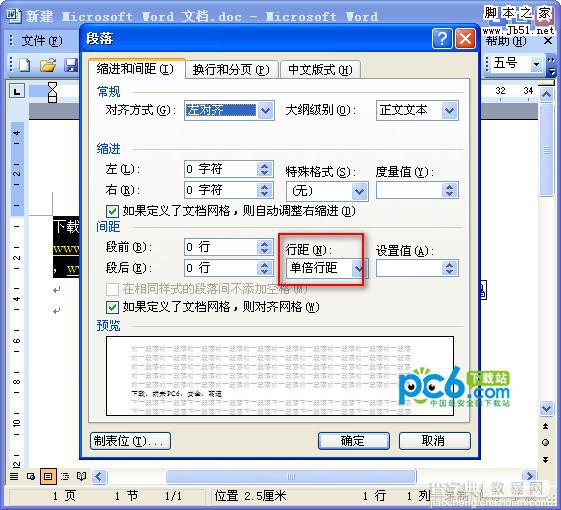
行距详细解释如下:
单倍行距:每行中最大字体的高度加很小的额外间距。单倍行距是 Word2003 的默认行距。
1.5倍行距:每行的行距是单倍行距的1.5倍。
2倍行距:每行的行距是单倍行距的2倍。
最小值:能包含本行中最大字体或图形的最小行距,Word2003 会按实际情况自行调整该值大小。
固定值:为每行设置固定的行距值,Word2003 不能对其进行调整。
多倍行距:允许设置每行行距为单倍行距的任意倍数。例如。当选中本项后。在其右边的“设置值”列表框中键入 0.65或4.25,则表示将每行行距设置为单倍行距的0.65倍或4.25倍。
【word怎么调整行距详细教程】相关文章:
★ WPS演示中制作连续动画,一触即发效果的详细方法(图文教程)
★ WPS文字中用制表位把目录瞬间变整齐详细方法(图文教程)
